Начните работу с самым простым способом управления PDF-файлами с помощью PDFelement!
Иногда нам необходимо редактировать документы с помощью компьютера или мобильного устройства. Вы можете преобразовать их в цифровые копии с помощью сканеров. Однако вы не можете редактировать отсканированные документы. Проблема усугубляется, если документ составлен на другом языке - например, на корейском.
Чтобы решить эту проблему, вы можете использовать Корейские инструменты OCR. Они позволяют конвертировать корейские документы из изображения в текст или из текста в изображение.
Здесь мы познакомим вас с 8 лучшими корейскими инструментами OCR, которые вы можете использовать.
В этой статье
Часть 1: Почему трудно преобразовать рукописный текст на языке каннада из изображений?
Название инструмента |
Платформа |
Цена |
Что нам в нем нравится |
| Convertio OCR | Web | Начинается от $4.99 | Имеет чистый интерфейс, что делает его простым в использовании |
| Google Docs | Web | Бесплатно | Бесплатное использование, если вы используете Google Docs для загрузки изображений |
| HiPDF | Web | $39.99/год | Универсальное решение для работы с PDF, если вы не хотите устанавливать программу на свой компьютер |
| PDFelement | Windows, macOS, Android, iOS | От $79,99 в год | Мощный инструмент, в котором есть решения всех ваших проблем с PDF. Очень быстрый, многофункциональный и надежный |
| Adobe Acrobat | Windows, macOS | $19.99 | Один из самых известных и надежных инструментов для работы с документами на рынке |
| Cisdem PDF Converter OCR | macOS | $49.99 | Имеет передовую технологию OCR, но остается простым в использовании |
| OCR корейского слова | iOS | $9.99/год | Имеет встроенный словарь, позволяющий легко переводить слова |
| Ace сканер (OCR) и переводчик | Android | $200/год | Позволяет не только конвертировать корейские текстовые документы в изображения или наоборот, но и переводить непосредственно на другой язык |
Часть 2: 3 лучших онлайн-инструмента для распознавания корейского языка
1. Convertio OCR
Convertio OCR - один из лучших веб-инструментов для работы с корелом. Она позволяет быстро преобразовать изображение в файл TXT, PDF или другой тип файла. Поскольку Convertio - это веб-инструмент, он не использует вычислительную мощность вашего компьютера. Это также означает, что она доступна на большинстве платформ, если у вас есть доступ в Интернет.
У Convertio есть и другие функции, помимо OCR. Например, вы можете использовать его для преобразования файлов в другой тип файлов.
Цены на Conversio OCR варьируются в зависимости от того, сколько страниц вы хотите преобразовать.
Плюсы
Простота в использовании
Доступно на многих платформах
Поддерживает множество типов файлов
Неудобно
Вы не можете преобразовать текст в изображение
Бесплатная версия позволяет конвертировать только 10 страниц
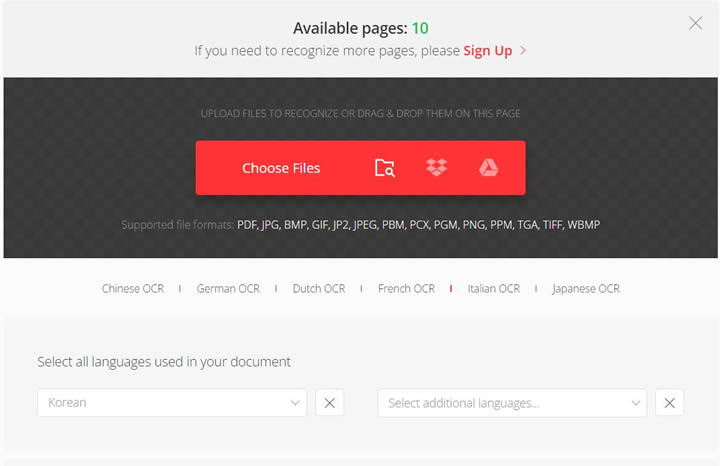
Шаг 1Нажмите Выбрать файл или Значок папки, чтобы загрузить файлы с компьютера. Кроме того, нажмите на значок Dropbox или Google Drive, чтобы выбрать файлы из этих мест.
Шаг 2Выберите языки, используемые в документе.
Шаг 3Выберите нужный формат вывода.
Шаг 4Нажмите Распознать.
2. Google Docs
Google Docs не нуждается в представлении. Действительно, вы уже знакомы с ним. Но вы, возможно, не знаете, что в нем есть инструмент OCR, и он поддерживает корейский язык. При загрузке изображения в Google Docs у вас есть возможность быстро преобразовать его в PDF. Это очень хлопотно.
К сожалению, Google Docs имеет много недостатков - как и ожидалось от бесплатного инструмента. Например, маркированный список и таблицы не будут отображаться в преобразованном файле.
Преимущество
Совершенно бесплатно
Простота в использовании
Доступны на многих платформах
Неудобно
Отсутствие форматирования
Ограничение до четырех типов файлов изображений
Шаг 1Откройте Google Диск и войдите в свой аккаунт, если вы еще не вошли.
Шаг 2Нажмите кнопку + Новая кнопка в левом верхнем углу экрана.
Шаг 3Выберите Загрузка файлов.
Шаг 4Найдите изображение или файл, который вы хотите преобразовать в текст, и нажмите Открыть.
Шаг 5После того как файл будет успешно загружен, щелкните его правой кнопкой мыши.
Шаг 6Наведите курсор на Открыть с помощью, затем выберите Google Docs.
Шаг 7Во время загрузки файла вы увидите значок листа. Это сигнал о том, что Google Docs находится в процессе преобразования файла с помощью OCR.
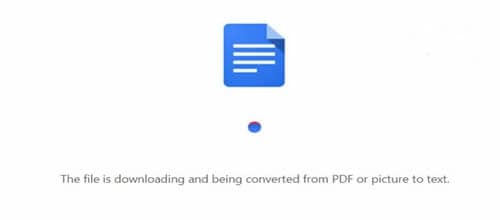
3. HiPDF
Когда дело касается PDF-файлов, HiPDF - ваш лучший друг. В нем есть множество инструментов, включая, помимо прочего, перестановку страниц PDF, конвертирование PDF и OCR. HiPDF оснащен мощными функциями, которые позволяют быстро конвертировать и работать с PDF-файлами. Действительно, это один из лучших, если не лучший, онлайн-инструмент распознавания корейского языка.
При использовании веб-сервисов всегда возникает проблема конфиденциальности данных. Вам не нужно беспокоиться об этом, если вы используете HiPDF для преобразования ваших файлов с OCR. Он удаляет загруженные вами файлы в течение одного часа.
Преимущество
Простота в использовании
Быстрый
Богатая характеристика
Доступны на многих платформах
Неудобно
Бесплатная версия не позволяет выполнять пакетное преобразование
Шаг 1Откройте онлайн-инструмент распознавания текста HiPDF.
Шаг 2Нажмите Выбрать файл, чтобы загрузить документ или изображение, которое вы хотите преобразовать. Вы также можете нажать кнопку стрелка вниз, чтобы открыть выпадающее меню. Это позволит вам выбрать файлы из Dropbox, Box или OneDrive.
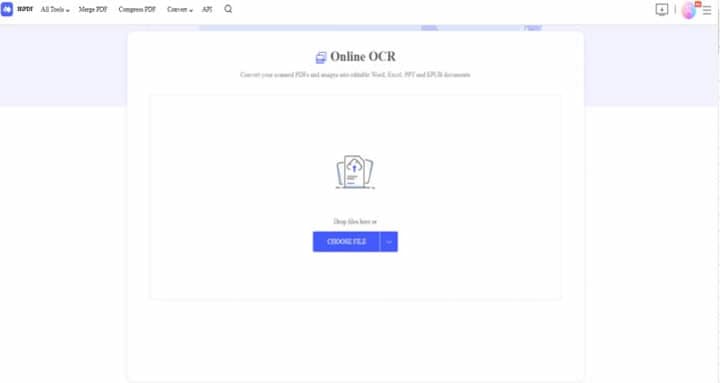
Шаг 3Нажмите Настройки OCR и выберите корейский язык. Он появляется перед языком Bahasa Indonesia.
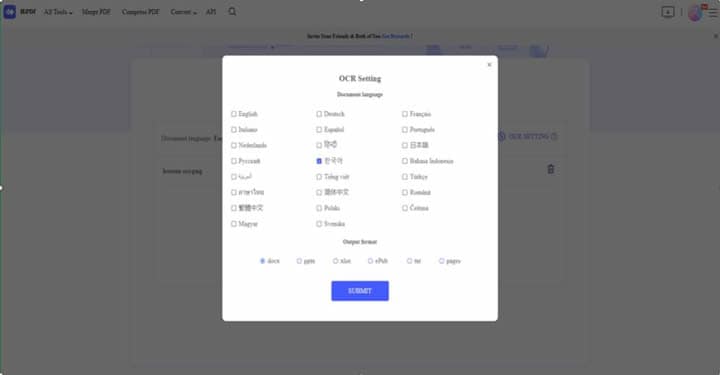
Шаг 4Выберите желаемый формат вывода, затем нажмите Отправить.
Шаг 5Нажмите Конвертировать.
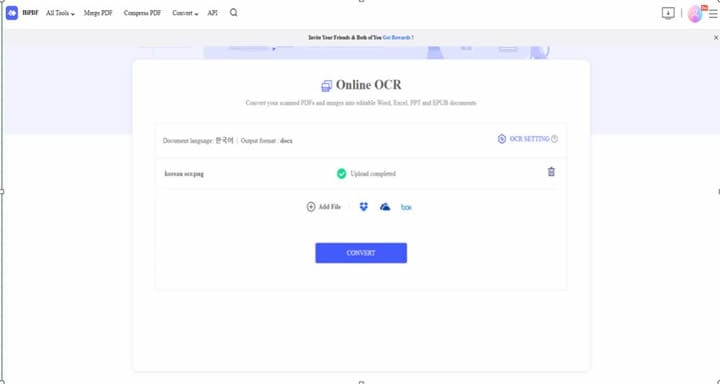
Шаг 6Дождитесь окончания преобразования, затем нажмите Скачать.
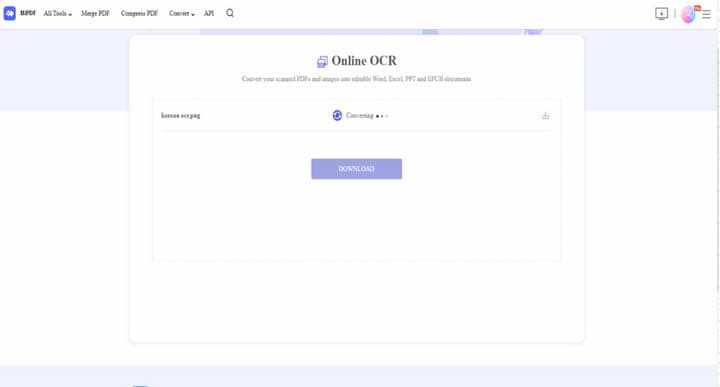
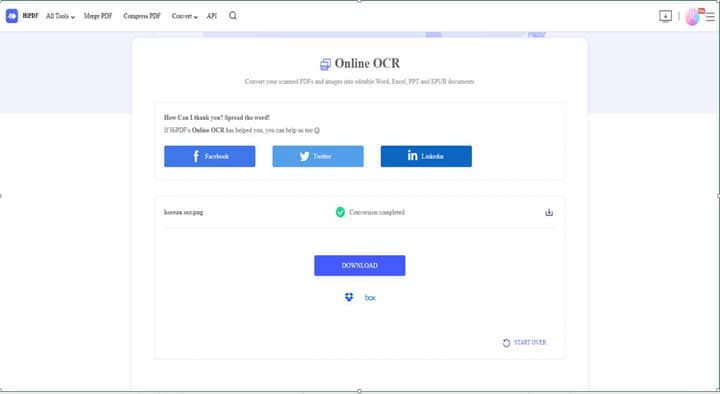
Часть 3: 3 лучших корейских конвертера изображений в текст для Mac/Windows
1. PDFelement
Wondershare PDFelement - Редактор PDF-файлов это программа, на которую вы всегда можете положиться, когда речь идет о PDF-файлах. Его мощные и удобные функции могут повысить вашу производительность.
Сайт технологических обзоров TechRadar высоко оценил OCR PDFelement. Она описала инструмент как "надежную и прочную систему OCR, которая, как правило, работает лучше", чем ее конкуренты. И это только одна из возможностей PDFelement. У вас будет еще несколько, которые выделяют его среди других.
Преимущество
Богатая характеристика
Быстро и надежно
Удобство для пользователя
Не имеет высоких системных требований
Неудобно
Бесплатная версия не имеет доступа ко всем функциям.

![]() Работает на основе ИИ
Работает на основе ИИ
Шаг 1Запустите PDFelement, затем выберите OCR. Если вы впервые используете этот инструмент, вам необходимо сначала загрузить его. После загрузки снова нажмите OCR.
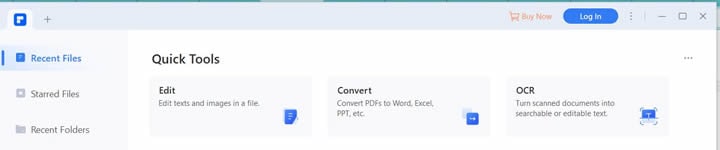
Шаг 2Найдите файл PDF, который вы хотите преобразовать в редактируемый текст с помощью OCR, затем нажмите Открыть.
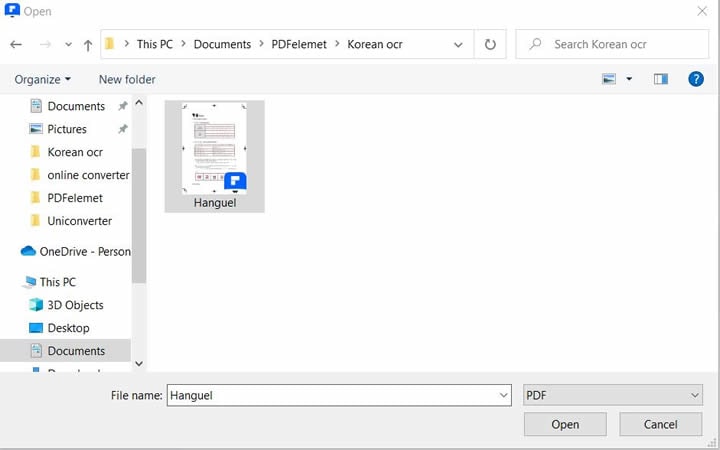
Шаг 3В параметрах сканирования выберите вариант, который вам больше нравится, и введите страницы, которые нужно преобразовать.
Шаг 4В разделе "Распознавание языка" выберите Корейский.
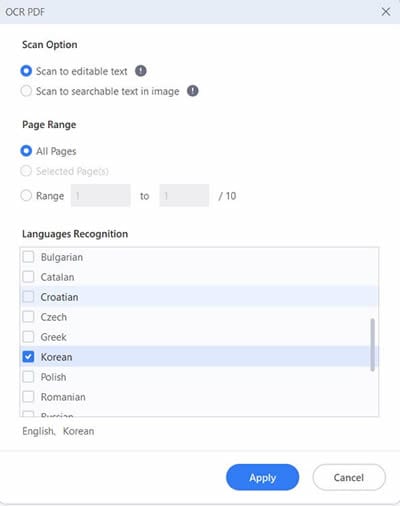
Шаг 5Нажмите Применить, затем дождитесь окончания преобразования.
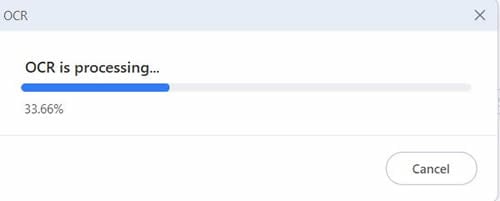
Шаг 6PDFelement автоматически загрузит преобразованный документ, и вы сможете начать его редактирование.
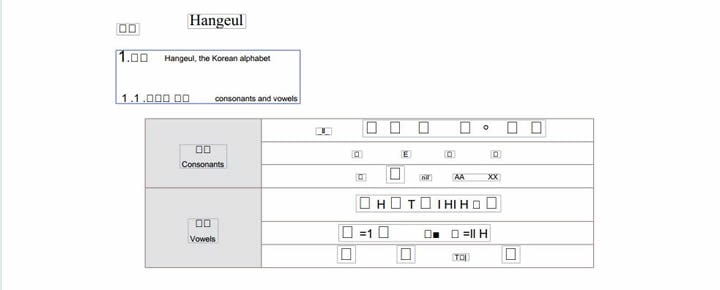
2. Adobe Acrobat
Adobe Acrobat - известный редактор PDF. Любовь к нему небезосновательна. Adobe Acrobat может похвастаться набором полезных инструментов и отточенным, отзывчивым интерфейсом.
Но вот в чем дело. Большинство расширенных функций Adobe Acrobat находятся за платной стеной. К сожалению, это касается и его OCR. Таким образом, этот вариант становится приемлемым, если вы не ограничены в бюджете.
Преимущество
Имеет множество функций
Отзывчивый интерфейс
Неудобно
OCR доступно только в версии Pro
Не очень дружелюбен к новичкам
Шаг 1Отсканируйте документ и поместите его в PDF.
Шаг 2Откройте PDF-файл с помощью Adobe Acrobat.
Шаг 3Нажмите инструмент Редактировать PDF на правой панели. Затем Adobe Acrobat применит OCR к вашему документу, чтобы он стал пригодным для редактирования.
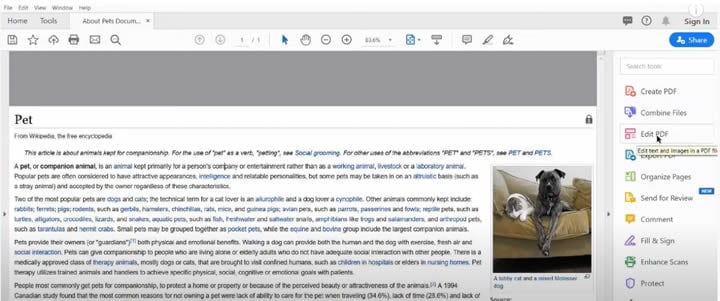
3. Cisdem PDF Converter OCR
Cisdem PDF Converter OCR - это надежный инструмент, разработанный для Mac. Как следует из названия, он использует технологию OCR для преобразования отсканированных изображений и PDF-файлов в редактируемый текст. Кроме того, Cisdem PDF Converter OCR работает как PDF-конвертер, создатель, компрессор и средство удаления паролей.
Преимущество
Многоязыковая поддержка
Наполнен полезными функциями
Простота в использовании
Неудобно
Доступно только на macOS
Бесплатная версия имеет ограниченные возможности
Шаг 1Запустите Cisdem ODF Converter OCR и добавьте отсканированный PDF, нажав Файлы > Добавить файлы. Вы также можете перетащить файл в интерфейс программы.
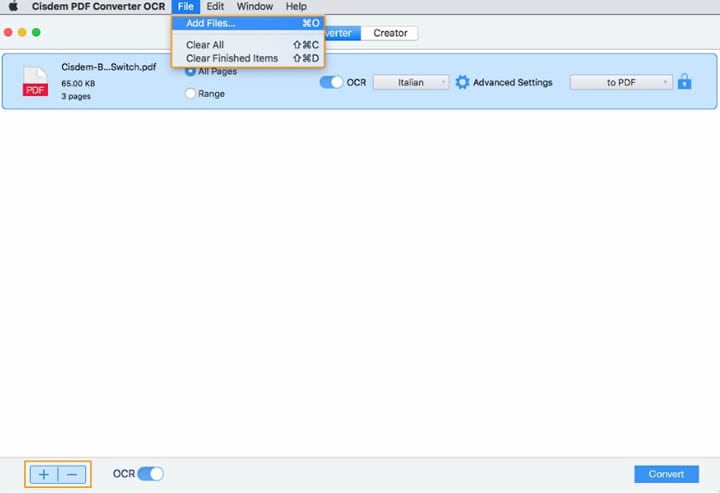
Шаг 2Переключитесь на OCR.
Шаг 3Нажмите кнопку "English", чтобы открыть выпадающее меню для выбора нужного языка.
Шаг 4Найдите и выберите "Корейский".
Шаг 5Нажмите В Docx, чтобы выбрать формат вывода. Вы также можете оставить его нетронутым.
Шаг 6Нажмите Конвертировать.
Часть 4: 2 лучших корейских приложения OCR для Android и iOS
1. OCR корейского слова
Мобильные телефоны прошли долгий путь. Однако они все еще не такие мощные, как настольные компьютеры. Ожидаемо, что инструменты OCR на iOS и Android не такие сложные и надежные, как упомянутые выше. Но они функциональны
OCR Korean Word - один из лучших корейских инструментов OCR для iOS. Он прост в использовании. Кроме того, в нем есть встроенный словарь, который поможет вам выучить слова на хангыле.
Преимущество
Простота и удобство в использовании
Быстрый
Имеет встроенный словарь
Неудобно
В бесплатной версии есть реклама
Вы не сможете использовать OCR Korean Word в автономном режиме, если не перейдете на платную версию
Шаг 1Используйте фотоаппарат для сканирования слов. В качестве альтернативы используйте изображение.
Шаг 2OCR Корейский автоматически считывает корейские символы и отображает их в тегах.
Шаг 3Вы можете коснуться метки, чтобы открыть словарь или получить перевод.
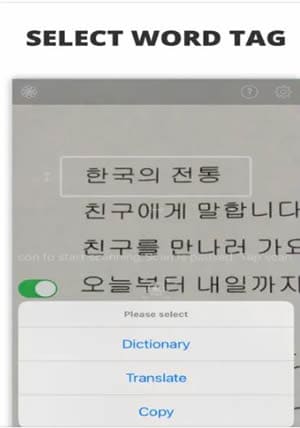
2. Ace Scanner (OCR) & Translator
Ace Scanner (OCR) & Translator - это высоко оцененный инструмент OCR на Android. Он поддерживает более 20 языков. Больше о нем нечего сказать, кроме того, что он выполняет свою работу. Это приложение для Android, которое может вполне надежно выдавать точные результаты OCR. Это уже впечатляет.
Преимущество
Простота в использовании
Неудобно
Дорого
Нет автономной версии
Технология все еще находится в стадии разработки
Шаг 1Запустите Ace Scanner (OCR) & Translator на телефоне Android.
Шаг 2Установите корейский язык в качестве языка.
Шаг 3Нажмите значок изображения, чтобы найти изображение, которое вы хотите преобразовать в галерею. Вы также можете коснуться значка камеры, чтобы сканировать слова с помощью камеры телефона.
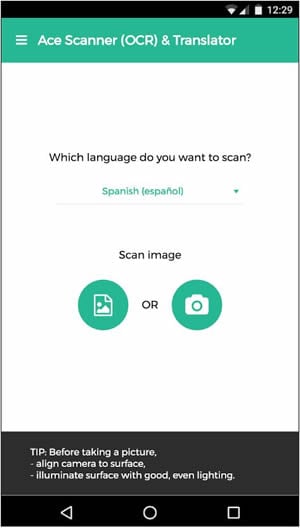
Шаг 4Ace Scabber (OCR) & Translator покажет вам редактируемую текстовую версию отсканированного слова или изображения.
Шаг 5Если вы хотите перевести, выберите язык, на который вы хотите перевести слово/слова. Затем нажмите "Перевести".
Заключение
Для инструмента OCR у вас есть много вариантов. Но некоторые выделяются больше других.
Если на вашем компьютере нет возможности установить новую программу, вы можете воспользоваться онлайн-инструментами корейского OCR. HiPDF является одним из лучших вариантов. Это пакет "все в одном". Кроме того, HiPDF имеет очень удобный дизайн, поэтому вы не будете чувствовать себя потерянным при работе с сайтом.
С другой стороны, если вы предпочитаете использовать устанавливаемые программы, возможно, у вас не всегда есть подключение к Интернету, PDFelement - это то, что вам нужно. Как и HiPDF, PDFelement предлагает множество функций, помимо надежного инструмента OCR.


